Подключаем HP 50g к компьютеру под Linux
Если для пользователей Windows существует специальная программа, распространяемая вместе с калькулятором и позволяющая соединяться с ним из компьютера, то под Линукс приходится полагаться на силы сообщества. Соответствующая программа называется hptalx. Она распространяется как в исходниках, так и в виде установочных debian-пакетов.
Установка программы
Еще несколько месяцев назад готового пакета под 64-разрядный вариант Ubuntu на сайте проекта не было, посему пришлось компилировать программу непосредственно из исходных текстов, следуя пошаговой инструкции. Но вот недавно появился и пакет для amd64, задача облегчилась.
Запускаем терминал, он понадобится для дальнейшей работы.
Для hptalx требуется пакет ckermit, который уже есть в депо вашего линукса.
sudo apt-get install ckermit
Затем надо скачать соответствующий пакет с сайта hptalx, например, в директорий Downloads. В рассматриваемом примере это была 64-разрядная версия 1.3.1a.
sudo dpkg -i ~/Downloads/hptalx_1.3.1a-etch1_amd64.deb
Подготовка к подключению
Подключаем калькулятор USB-кабелем к компьютеру, включаем его и проверяем, установлено ли флагу 33 значение "передача по проводу" (Transfer via wire) вместо "передача по ИК-порту". Для этого нажимаем кнопку MODE, затем F1 (Flags), в появившемся списке находим нужный флаг и устанавливаем его если требуется.
Переводим калькулятор в режим связи:
- для HP 48 нажать правый Shift, затем правую стрелку;
- для HP 49/50 нажать и удерживать правый Shift (оранжевый), затем правую стрелку.
Вы должны увидеть сообщение "Awaiting Server Cmd".
Проверить подключение калькулятора к компьютеру можно командами lsusb и dmesg:
lsusb | grep HP
видим нечто похожее на Bus 005 Device 003: ID 03f0:0121 Hewlett-Packard HP49g+ Calculator
dmesg | grep tty
...
[71554.161326] usb 5-1: hp4X converter now attached to ttyUSB0
Последняя команда показывает нам номер устройства, по умолчанию ttyUSB0. Если он отличается, необходимо также изменить его и в установках программы hptalx.
Дадим права на чтение-запись в порт пользователям (иначе придется запускать программу из под суперпользователя)
sudo chmod 776 /dev/ttyUSB0
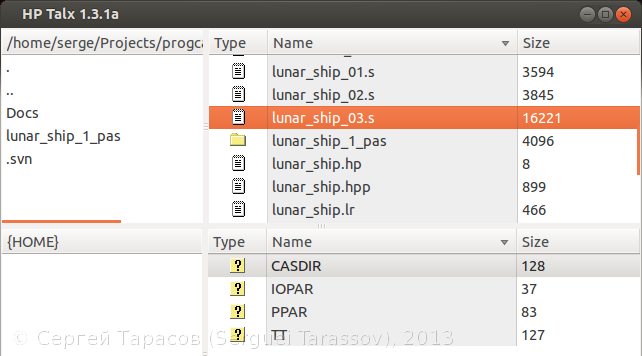
Запускаем программу из терминала.
hptalx
В меню File-Setup выбираем "USB", если надо меняем номер и сохраняем настройки. Теперь запускаем "Connect".
Навигация, передача файлов и программ
Для навигации по каталогам калькулятора нажмите на заголовок левого нижнего окошка, на котором написано имя текущей директории, и введите требуемое название:
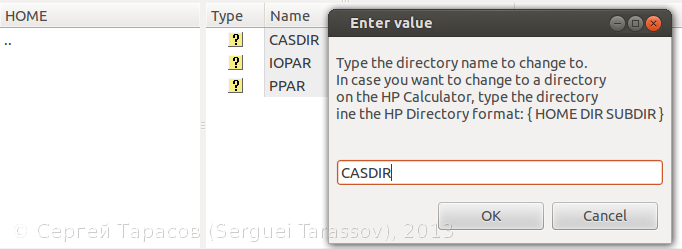
Для копирования файла программы в калькулятор необходимо изменить его имя на корректное, понимаемое устройством. В общем случае, короткое название на латинице длиной до 6 символов без расширения будет оптимальным: если мы скопируем в HOME, то можно тут же увидеть программу в меню переменных и запустить соответствующей функциональной клавишей.
Процедура касается двоичных файлов программ (в виде байт-кода), обычно они имеют расширение .hp или .lib, которые, как уже сказано, следует заменить на пустые значения.
Если же файл программы представляет собой исходный текст на UserRPL, то необходимо подготовить файл. Открываем программу в любом текстовом редакторе и проверяем:
- текст программы должен быть заключен в двойных кавычках (
«») или соответствующих триграфах (\<<\>>) - удаляем предшествующие управляющие символы до первой открывающей двойной кавычки (
«) - удаляем текст после завершающей кавычки (
») - сохраняем файл
Теперь повторяем ту же процедуру, что и для двоичных файлов, программу также можно запустить сразу.
